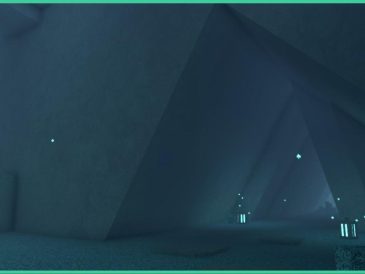Need For Speed: Ubundet er uten tvil et av de beste spillene NFS, sammenlignet med tidligere versjoner av serien. Den har en komisk kunststil som garantert vil fange oppmerksomheten til spillere.
Men hvilket som helst spill Need For Speed er kjent for å ha feil. I denne guiden tar vi for oss og diskuterer potensielle løsninger på problemet "kontrolleren fungerer ikke". Need For Speed: Ubundet på PC.
Diagnose av styrespakproblemet i Need For Speed: Ubundet

Først må du vite mer om gamepad-problemet. Her er noen av hovedårsakene til feilen:
- Denne utgaven er eksklusiv for PC-versjonen av spillet;
- Dualsense-kontrollere (Dualshock 5) er de mest berørte;
- Mulig driverkonflikt mellom Steam og tredjeparts Windows-driver (Nintendo Pro Controller).
Hvordan feilsøke gamepad-problemer Need For Speed: Ubundet på pc?

Listen ovenfor inneholder kanskje ikke alle underliggende årsaker. Vi anbefaler å prøve noen av løsningene nedenfor hvis du har de samme problemene med flere forskjellige kontrollere eller oppsett.
Sjekk at kontrollerinnstillingene er riktige på Steam.
Denne metoden fungerer hvis du eier Steam-versjonen av spillet. Noen ganger velger Steam automatisk feil innstillinger for kontrolleren din. Hvis kontrolleren din ikke fungerer, vil det ikke skade å sjekke Steam-innstillingene.
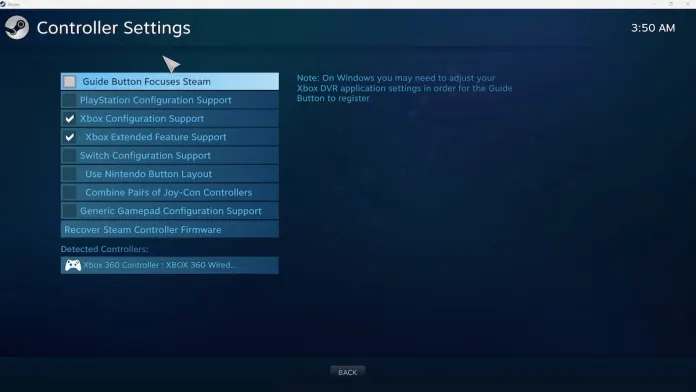
- Hold musen over Steam i øverste venstre hjørne av appen;
- Velg Innstillinger > Kontroller > Generelle kontrollerinnstillinger;
- Velg riktig konfigurasjonsstøtte i henhold til kontrolleren din;
- PlayStation-krav Støtte for DS4- og Dualsense-kontrollere;
- Xbox-krav Støtte for Xbox 360, Xbox One og Xbox Elite-kontroller;
- Switch Configuration Support for Switch Joy-Con eller Pro-kontrollere;
- Støtte for å sette opp generiske gamepads hvis du bruker en tredjeparts gamepad.
Steam-inngangsparameter tvunget per spill
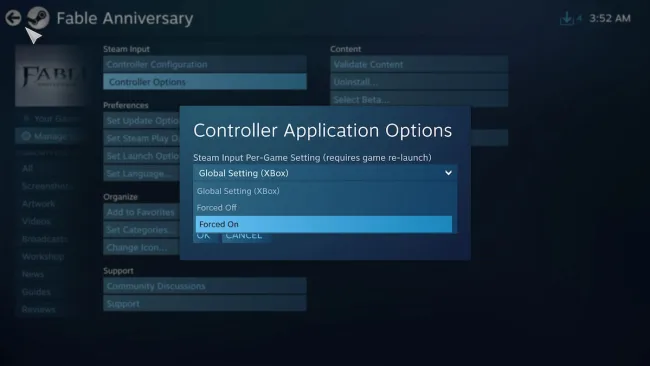
Du må starte Steam i Big Picture-modus for å finne dette alternativet. Det vil tvinge Steam til å implementere innstillingen i Need for Speed: Ubundet.
- Åpne Steam i Big Picture-modus;
- Naviger til biblioteket ditt og velg Need For Speed: Ubundet;
- Klikk Administrer spill > Kontrolleralternativer > Steam-inngangsinnstillinger per spill (tvungen på);
- Valgfritt: Start Steam på nytt (Big Picture Mode) etter å ha brukt denne innstillingen;
- Sjekk om kontrolleren fungerer etter å ha brukt disse innstillingene.
Lagt til EA Launcher og Need For Speed: Ubundet på Steam
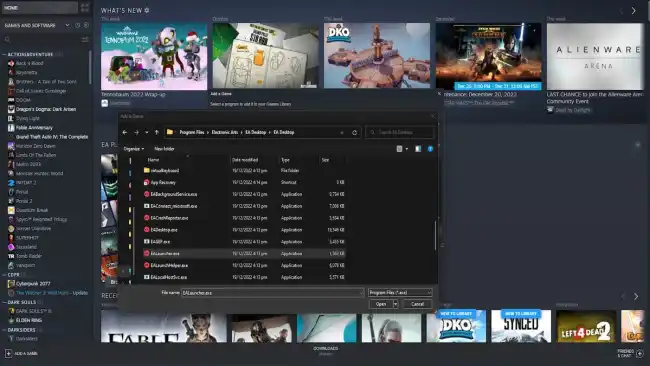
Denne siste metoden lar spillere som har kjøpt spillet gjennom EA Launcher bruke driverne fra Steam for å fikse kontrollerproblemet. Selv om det er litt kjedelig, er det det eneste alternativet med mindre EA fikser disse feilene.
- Åpne Steam, velg deretter biblioteket ditt;
- Klikk på Legg til ikke-Steam-spill > Søk etter EA Launcher og Need For Speed: Ubundet;
- Standardplasseringen for EA Launcher er C:\Program Files\Electronic Arts\EA Desktop\EA Desktop\EALauncher.exe;
- Start EA Launcher via Steam, og start deretter Need For Speed: Ubundet. Hvis det fungerer, er du klar. Ellers prøv å løpe Need For Speed: Ubundet som et ikke-Steam-spill.
Her er alle mulige løsninger for Need For Speed: Ubundet så langt. Vi håper EA kan lappe spillet for raskt å implementere og gjenkjenne kontrollerene uten å gå gjennom disse prosessene.
Les mer guide:
- Need for Speed Ubound: Hvordan fikse kontrolleren som ikke fungerer på PC
- Slik bruker du PS4- og Xbox One-kontrollere for COD Mobile
- [Svar] Har Holocure støtte for kontrollere?
- [Svar] Hvor lenge er Need For Speed ubundet?
- Hvordan koble PS4-kontrolleren til COD Mobile
- Hvordan fikser jeg Diablo Immortal-kontrollerforsinkelsesproblem på PC?